Wix 로고: Wix 로고 메이커에서 SNS 게시물 작성하기
2 분
직접 디자인한, 시선을 사로잡는 SNS 게시물로 팔로워의 참여를 유도하세요. Wix의 템플릿 중 하나를 사용해 게시물을 작성하고 사용자 지정해 나만의 게시물로 만들어 보세요. 게시물에 텍스트, 심볼, 이미지 및 로고를 추가하고 색상 팔레트와 배경을 변경할 수도 있습니다.
참고:
브랜드 키트 플랜으로 SNS 게시물 등을 다운로드할 수 있습니다.
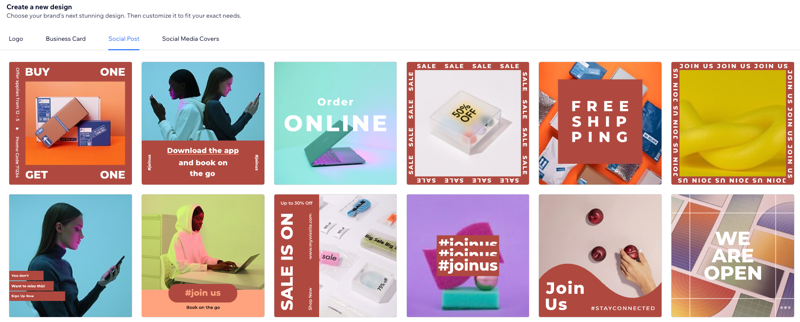
SNS 게시물을 작성하려면:
- 브랜드 스튜디오로 이동합니다.
- 상단에서 내 로고 및 브랜드 드롭다운을 클릭합니다.
- 해당 브랜드를 선택합니다.
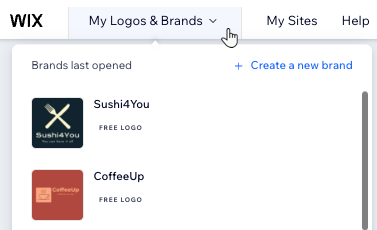
- 브랜드 디자인 아래에서 새로운 디자인 제작
 아이콘을 클릭합니다.
아이콘을 클릭합니다.
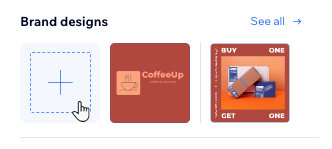
- SNS 게시물 탭을 클릭합니다.
- 가장 마음에 드는 SNS 게시물 템플릿에 마우스오버한 후 선택을 클릭합니다.
- 왼쪽에 있는 탭을 클릭해 로고를 사용자 지정합니다(요소 자체를 클릭해 탭을 열 수도 있습니다.).
- 템플릿: 브랜드에 맞는 게시물의 새 템플릿을 선택합니다.
- 팔레트: 게시물의 새 색상 팔레트를 선택합니다. 색상 팔레트는 4가지 색상의 사전 설정으로 제공됩니다. 다른 탭에서 개별 색상을 변경할 수 있습니다.
- 텍스트: 게시물 텍스트를 사용자 지정합니다. (각 텍스트 상자에는 50자 제한이 있습니다.)
- 심볼: 심볼 추가를 클릭해 SNS 게시물에 심볼 또는 로고를 추가합니다.
참고: 게시물에 로고를 추가하려면 심볼 관리 탭 상단에서 내 로고를 클릭하세요. 그 다음, 로고 디자인을 클릭해 커버에 추가하고 원하는 대로 사용자 지정합니다.

- 모양: 모양 추가를 클릭해 게시물에 모양을 추가합니다.
- 이미지: 이미지 추가를 클릭해 나만의 이미지를 업로드하거나 Wix 라이브러리 탭에서 이미지를 선택합니다.
참고: 현재는 최대 크기가 25MB인 .JPEG 및 .PNG 이미지만 업로드할 수 있습니다. 키워드, 방향 및 색상별로 이미지를 검색하고 필터해 원하는 것을 더 빨리 찾을 수도 있습니다. - 배경: 게시물의 배경색을 선택합니다.
- 로고 플랜 보유 여부에 따라 관련 단계를 따릅니다.
- 로고 + 사이트 플랜이 없는 경우: 다음을 클릭해 SNS 게시물이 무제한으로 제공되는 플랜을 구매합니다.
- 이미 로고 + 사이트 플랜이 있는 경우: 다운로드를 클릭해 .PNG SNS 게시물 파일을 다운로드합니다.
- SNS 게시물 파일을 추출해 선택한 SNS에 업로드합니다.

참고:
생성된 각 SNS 게시물 파일은 1080 x 1080px 파일 크기로 다운로드됩니다.

